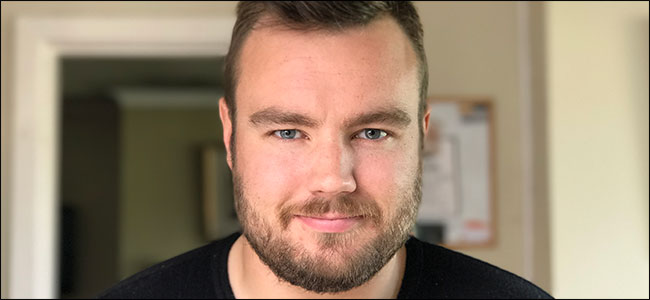
A nova configuração de câmera dupla do iPhone 7 Plus é ótima , mas há um recurso que se destaca mais do que qualquer outro: o modo Retrato. Usando as duas câmeras, o iPhone 7 Plus é capaz de descobrir onde as coisas estão em relação uma à outra e, sem o Photoshop, fazer uma foto de smartphone parecer ter sido tirada com uma DSLR . Vejamos como funciona e como usá-lo.
Atualização : Este artigo foi escrito originalmente quando o Modo Retrato foi introduzido pela primeira vez no iPhone 7 Plus. Desde então, ele foi incluído em outros iPhones , incluindo todos os modelos do iPhone 11, bem como no iPhone XR, iPhone XS e iPhone X.
Índice
Como o iPhone emula a profundidade de campo rasa e a aparência de retrato
Na fotografia, uma imagem com uma profundidade de campo rasa é aquela em que o assunto está em foco, mas todo o resto está borrado e fora de foco. Ele cria uma aparência realmente agradável, especialmente lisonjeira para retratos.

Normalmente, esse efeito é criado usando uma abertura ampla ; quanto maior for a abertura, menor será a profundidade de campo. Devido aos limites dos sensores da câmera do smartphone, no entanto, mesmo com uma lente de grande abertura, é impossível obter uma profundidade de campo muito rasa. O pequeno tamanho do sensor e a necessidade de todos os componentes caberem dentro de um telefone simplesmente não permitem isso.
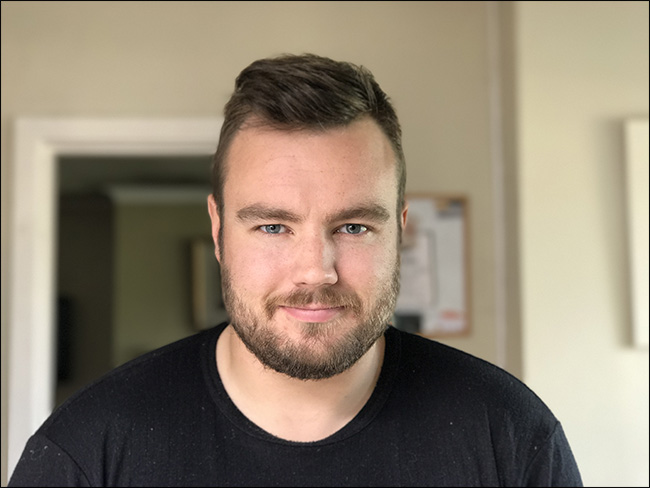
O modo Retrato do iPhone 7 Plus, visto na imagem acima, simula o efeito. Em vez de usar lentes de grande abertura, ele usa duas câmeras para criar um mapa de profundidade da cena e desfoca seletivamente certas áreas que sabe que estão mais distantes. Quando acerta, emula muito bem a aparência de um retrato tirado com uma DSLR.
Para entender como isso funciona, coloque seu índice a cerca de 45 centímetros do rosto e olhe fixamente para ele. Primeiro feche o olho esquerdo. Em seguida, abra o olho esquerdo e feche o direito. Ao fazer isso, você deverá ver seu dedo se mover em relação ao fundo. Este é o efeito de paralaxe em ação.

Cada um de seus olhos vê o dedo de uma perspectiva ligeiramente diferente. Seu cérebro processa as duas entradas em uma, então raramente notamos o efeito na vida cotidiana, mas essa visão binocular é o que nos dá a capacidade de perceber a profundidade. A única razão pela qual você é capaz de pegar um copo da mesa sem derramar é que, como cada um de seus olhos o vê de um ponto diferente, seu cérebro é capaz de triangular sua posição em relação a você.
Com duas câmeras, o iPhone 7 Plus também possui uma forma de visão binocular. Ao analisar o quão diferente a imagem parece entre as duas câmeras, é capaz de criar um mapa de profundidade e descobrir onde os diferentes objetos estão na cena.
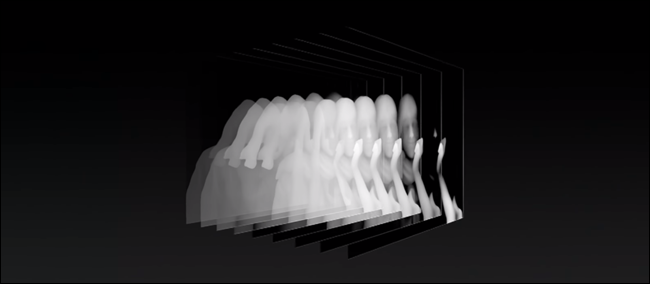
Coloque o dedo na frente do rosto novamente, desta vez um pouco mais perto. Observe como ele se move mais contra o fundo do que antes? Agora segure-o o mais longe que puder. Vê como se move menos?
Para o iPhone, os objetos que estão próximos ao telefone se moverão mais entre as duas imagens, enquanto os que estão distantes, como o fundo, dificilmente se moverão.
Com o mapa de profundidade construído, tudo o que resta a fazer é o telefone descobrir quais áreas você deseja nítidas e o que deve ser desfocado para criar a aparência de retrato. Por meio de uma combinação de aprendizado de máquina e os elementos da cena, o iPhone faz a melhor estimativa de qual é o assunto da foto e o mantém em foco, todo o resto fica borrado em algum grau. Na maioria das vezes, ele acerta.
Como usar o modo retrato
Abra o aplicativo Câmera no seu iPhone. Para entrar no modo Retrato, deslize uma vez para a esquerda ou toque onde está escrito Retrato acima do botão do obturador.
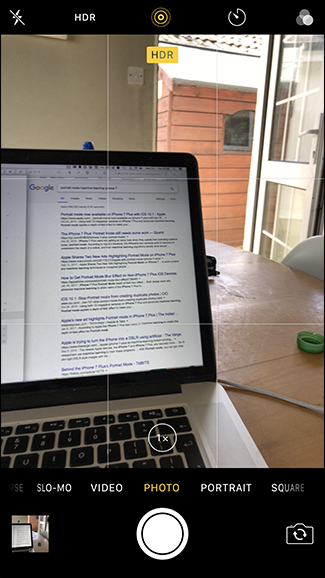
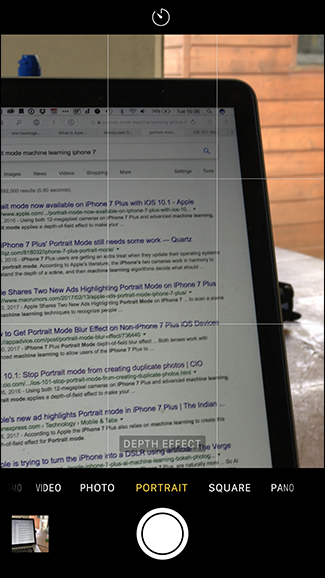
Usar o modo Retrato é amplamente automático. Enquadre o assunto no visor. Se você quiser ajustar a exposição ou especificar um assunto, toque neles.

Quando o efeito estiver bloqueado, você verá uma prévia. A caixa de efeito de profundidade na parte inferior da tela também ficará amarela.
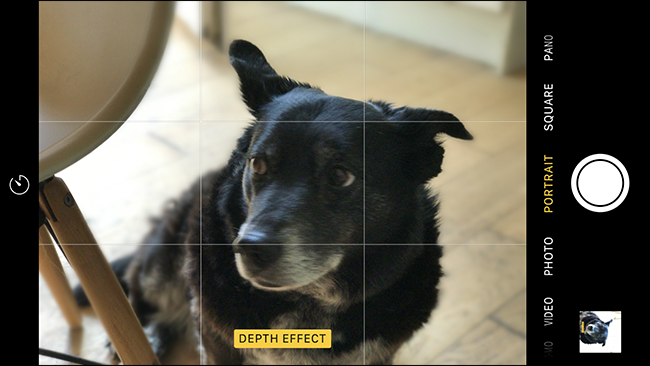
Seu assunto precisa estar entre cerca de 0,5m e 2,5m da câmera. Se eles estiverem muito próximos ou muito distantes, você receberá um aviso e o efeito não funcionará.

Quando estiver pronto, toque no botão do obturador para tirar uma foto. Você deve obter algo que se pareça um pouco com a foto abaixo.
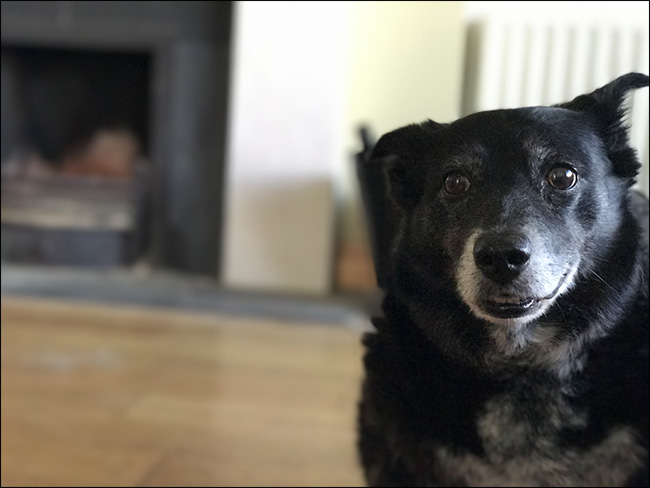
Além da foto com o efeito de profundidade, você também terá uma foto normal sem ele aplicado, caso as coisas não funcionem.
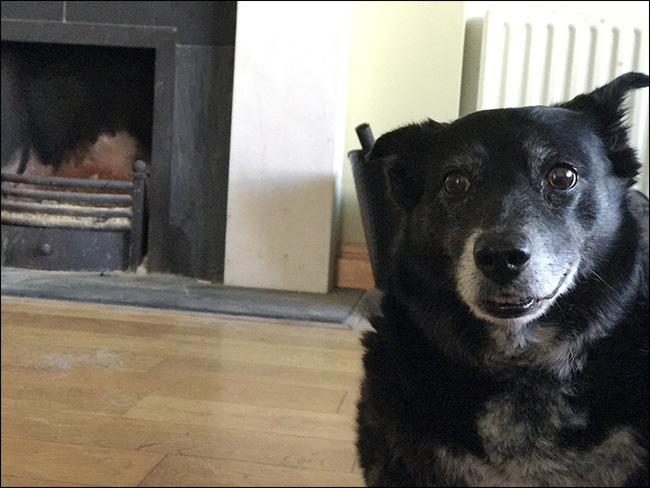
É importante notar que, embora esteja sendo cobrado como o modo Retrato, você pode fazer muito mais com ele. Adoro usá-lo para tirar fotos de pequenos objetos próximos, como este abelha.
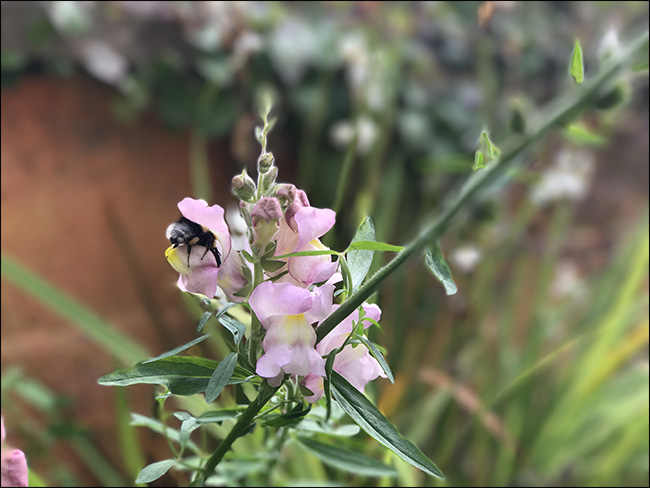
Os efeitos de profundidade funcionam muito bem aqui.
Quão bom é o efeito de profundidade?
A Apple deixou bem claro que o Modo Retrato ainda está em beta e, ocasionalmente, mostra. Quando há bordas suaves entre o assunto e o fundo, funciona muito bem. No entanto, quando há bordas rígidas ou áreas transparentes, como na imagem abaixo, as áreas erradas podem ficar desfocadas.

Da mesma forma, o efeito nunca será idêntico a uma foto tirada com uma DSLR e uma lente de grande abertura. Apenas se aproxima disso. Se você aumentar o zoom e verificar todas as bordas, provavelmente será capaz de encontrar alguns artefatos estranhos.
No geral, porém, o modo Retrato é um ótimo complemento para o iPhone. Nem sempre pode parecer perfeito, mas o Efeito de profundidade é uma ótima maneira de isolar os objetos em suas imagens. Não funciona com todas as fotos, mas pode destacar seus retratos e fotos em close-up.


